スポンサーシップ層について
スポンサーが選択できる 1 回限りのスポンサーシップ層を最大 10 個、月次の層を最大 10 個発行できます。 各層には、固有の 1 回または月次の支払い額 (米ドル) があります。 層の発行は任意です。
各層の謝礼をカスタマイズできます。 たとえば、層の謝礼には以下のようなものがあるでしょう:
- 新バージョンへの早期アクセス
- README内にロゴもしくは名前
- 週次のニュースレターの更新
- スポンサーが喜ぶその他の謝礼
層にリポジトリを追加することで、層内のすべてのスポンサーにプライベート リポジトリへのアクセス権を付与できます。 詳細については「スポンサーシップ層を管理する」を参照してください。
報酬へのアクセスまたは受け取りに関する情報を含むウェルカム メッセージを含めることができます。これは、支払い後とウェルカム メールに表示されます。
層を公開すると、その層の金額は編集できなくなります。 その代わりに、その層を止めて新しい層を作成できます。 終了した層の既存のスポンサーは、スポンサーシップの層を変更するか、スポンサーシップをキャンセルするか、1回のスポンサーシップの期間が終了するまで、そのまま残ります。
最高価格は月額 12,000 米ドルです。
スポンサーシップ層を追加する
-
任意のページで、右上隅にあるプロファイルの画像をクリックし、次に [スポンサー] をクリックします。
-
スポンサーと適格なアカウントのリストが表示されているなら、管理したいアカウントの右で [ダッシュボード] をクリックしてください。
-
左側のサイドバーで、 [スポンサー層] をクリックします。
-
初めて層を設定する場合は、提案された層の例を確認して、他のオープンソースコントリビューターが GitHub Sponsors をどのように設定しているかを確認することをお勧めします。 層エディタでカスタマイズ可能な、提案されたドラフト層から始めるかどうかを決めます。
- 提案された層を使用するには、ドラフト層に含める謝礼を選択します。 次に、 [階層エディターに進む] をクリックします。
- ドラフトの提案を使用せずに層を作成するには、 [この手順をスキップする] をクリックします。
-
必要に応じて、[カスタム金額] セクションのテキスト ボックスに、推奨または最小のスポンサーシップ金額を入力します。 最小金額は、定期的と 1 回限りの両方のスポンサーシップに適用されます。
-
必要に応じて、ドラフト層を編集するには、ドラフト層を見つけて [編集] をクリックします。
-
月次の層を作成するには、ページの右側にある [月次の層の追加] をクリックします。 または、1 回払いの層を作成する場合は、 [1 回の層] をクリックしてから、 [1 回の層の追加] をクリックします。
-
その層の月額と説明を入力してください。
-
必要に応じて、そのレベルのようこそメッセージを追加するには、 [ようこそメッセージを表示する] を選び、表示されるテキスト フィールドにメッセージを入力します。
-
[下書きの保存] をクリックします。
-
層を校正してから、 [層の公開] をクリックします。
スポンサーシップを編集または破棄する
-
任意のページで、右上隅にあるプロファイルの画像をクリックし、次に [スポンサー] をクリックします。
-
スポンサーと適格なアカウントのリストが表示されているなら、管理したいアカウントの右で [ダッシュボード] をクリックしてください。
-
左側のサイドバーで、 [スポンサー層] をクリックします。
-
編集する層の右側の [編集] をクリックします。
Note
層の説明については、下にスクロールします。
-
その層の月額と説明を入力してください。
-
層を校正し、 [更新] をクリックします。
-
層を終了するには、 [層の終了] をクリックし、 [OK] をクリックします。
スポンサーシップ層にリポジトリを追加する
層にリポジトリを追加することで、層内のすべてのスポンサーにプライベート リポジトリへのアクセス権を付与できます。
スポンサーシップ層へのリポジトリの追加について
リポジトリを階層に追加するには、リポジトリがプライベートで、Organization によって所有されている必要があり、そのリポジトリへの管理者アクセス権が必要になります。
階層にリポジトリを追加すると、リポジトリの招待が GitHub から自動的に新しいスポンサーに送信され、スポンサーシップがキャンセルされるとアクセスが削除されます。
スポンサーシップ層に関連付けられているプライベート リポジトリに招待できるのは、Organization ではなく個人アカウントのみです。
リポジトリにコラボレーターを手動で追加または削除することもでき、GitHub では同期でこれらをオーバーライドしません。
スポンサーシップ層に追加されるリポジトリの転送について
スポンサーシップ層に追加されたリポジトリを転送すると、その層を通じてリポジトリにアクセスできるスポンサーが影響を受ける可能性があります。
- スポンサー付きプロファイルがある Organization のものであり、リポジトリが別の Organization に転送される場合、現在のスポンサーは転送されますが、新しいスポンサーは追加されません。 リポジトリの新しい所有者は既存のスポンサーを削除できます。
- スポンサー付きプロファイルが個人アカウントのものであり、リポジトリがある Organization に転送され、新しいリポジトリへの管理者アクセス権がその個人アカウントに与えられている場合は、既存のスポンサーは転送され、新しいスポンサーは引き続きリポジトリに追加されます。
- リポジトリが個人アカウントに転送された場合、すべてのスポンサーが削除され、新しいスポンサーはリポジトリに追加されません。
スポンサーシップ層にリポジトリを追加する
-
任意のページで、右上隅にあるプロファイルの画像をクリックし、次に [スポンサー] をクリックします。
-
スポンサーと適格なアカウントのリストが表示されているなら、管理したいアカウントの右で [ダッシュボード] をクリックしてください。
-
左側のサイドバーで、 [スポンサー層] をクリックします。
-
編集する層の右側の [編集] をクリックします。
-
[プライベート リポジトリへのアクセスをスポンサーに許可する] を選択します。
-
表示されるドロップダウン メニューを選んで、追加するリポジトリをクリックします。
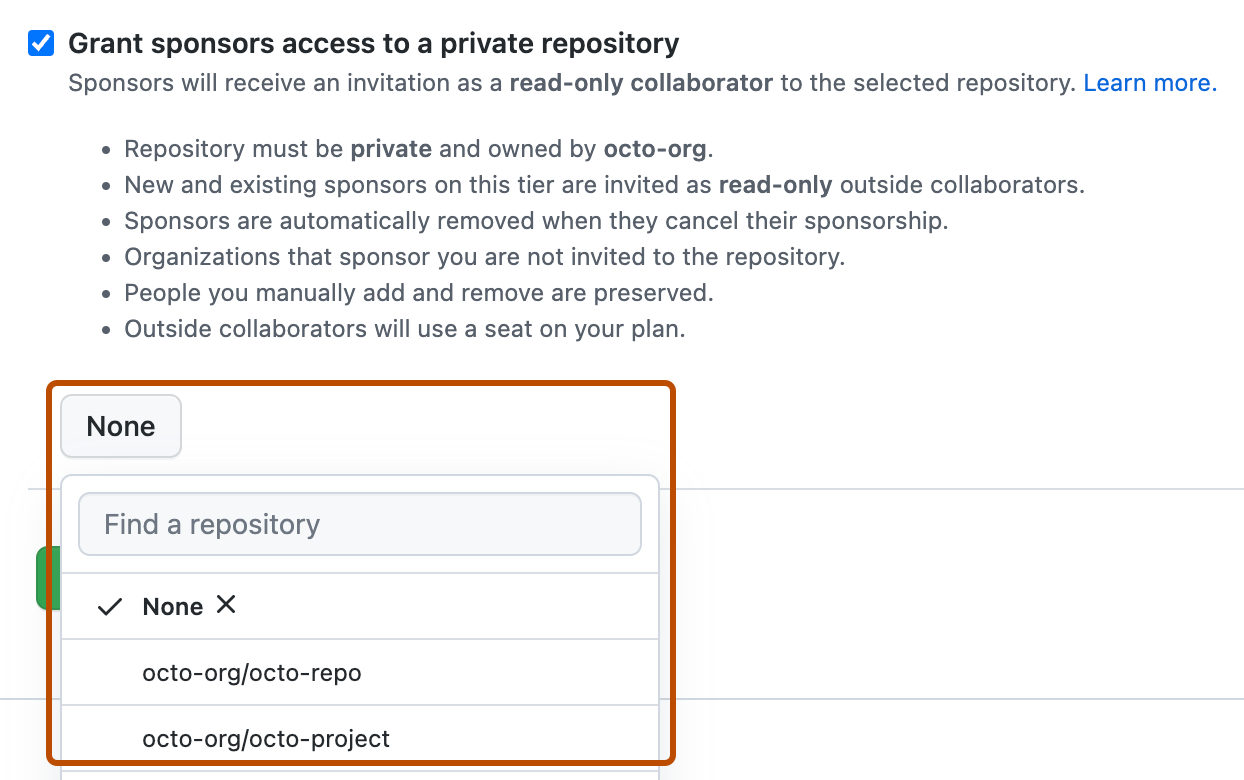
-
層を校正し、 [更新] をクリックします。